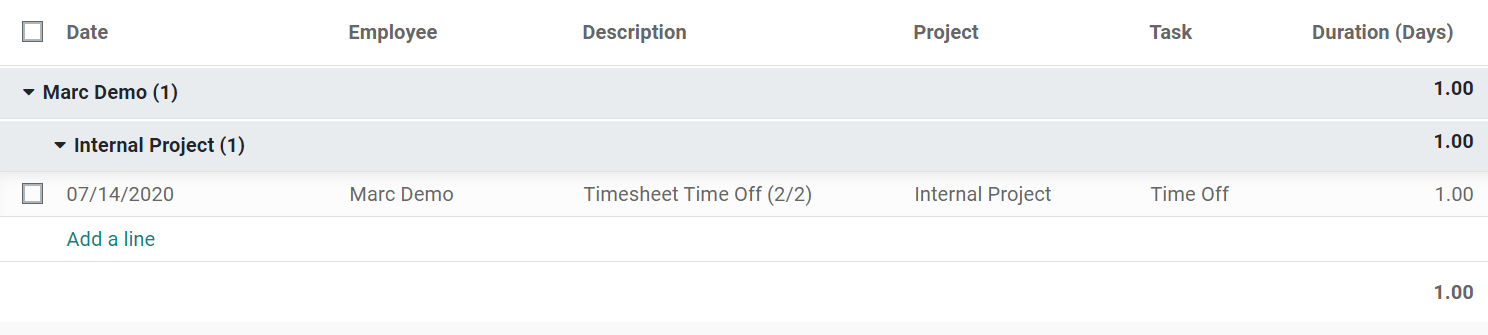Urenstaten maken na verlofvalidatie¶
Odoo maakt automatisch urenstaten van projecten/taken bij verlofaanvragen. Dit zorgt voor een betere algehele controle over de validatie van urenstaten, omdat er geen ruimte is voor vergeetachtigheid en vragen na uren die niet door de werknemer zijn ingediend.
Activeer de ontwikkelaarsmodus, ga naar Urenstaten, en wijzig desgewenst het Project en de Taak die standaard zijn ingesteld.
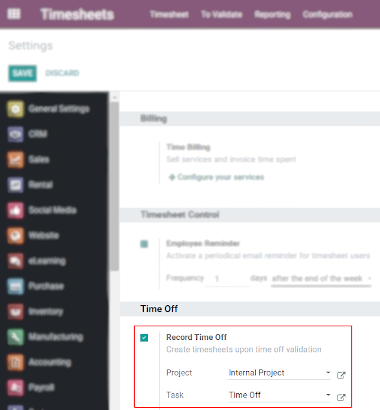
Ga naar :menuselectie:`Urenstaten --> Configuratie --> verlofsoorten`. Selecteer of maak het gewenste type en beslis of je wilt dat de aanvragen al dan niet worden gevalideerd.
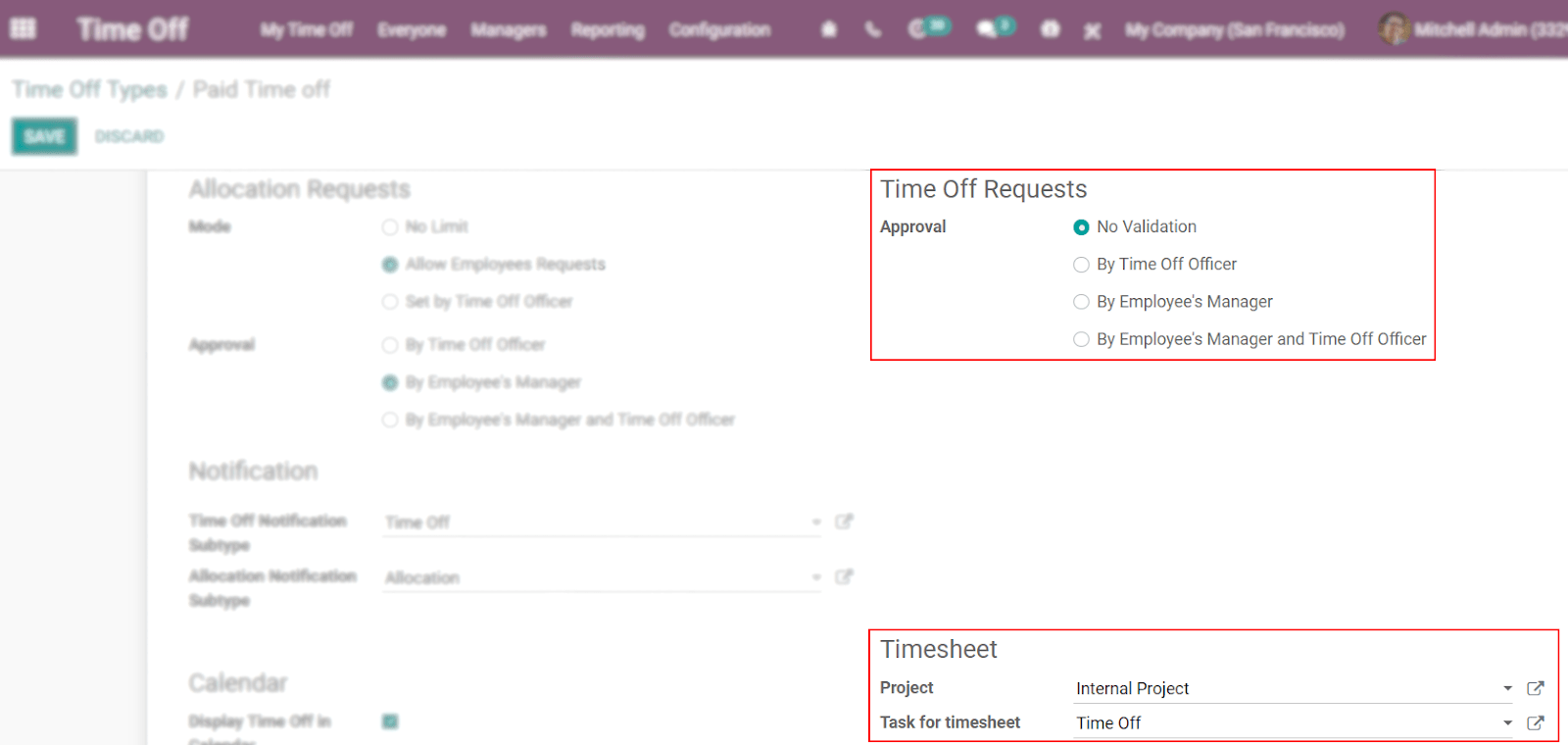
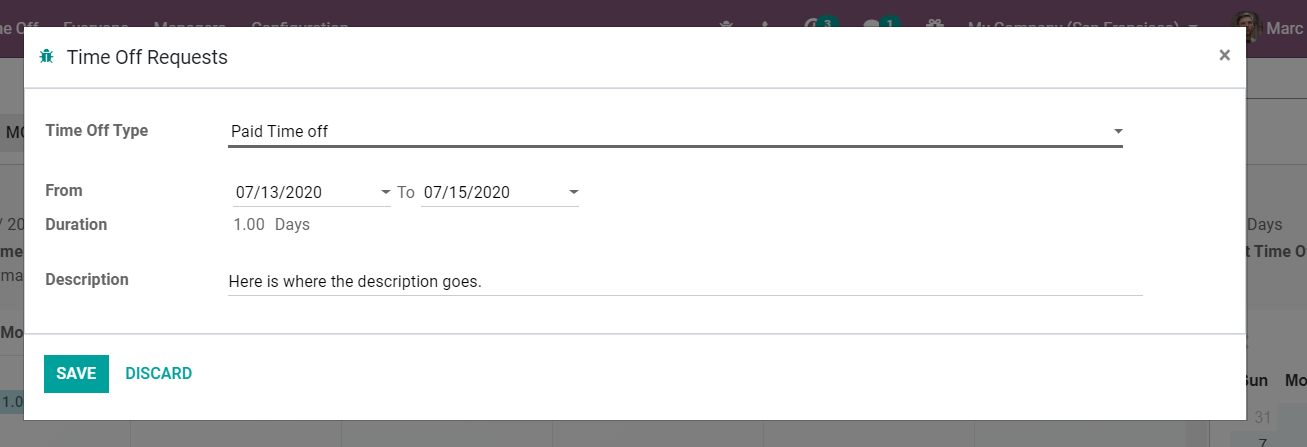
Aangezien er geen validatie nodig is, wordt het gevraagde verlof automatisch weergegeven in Urenstaten. Als er validatie nodig is, wordt de tijd automatisch toegewezen nadat de persoon die verantwoordelijk is voor de validatie het heeft gevalideerd.
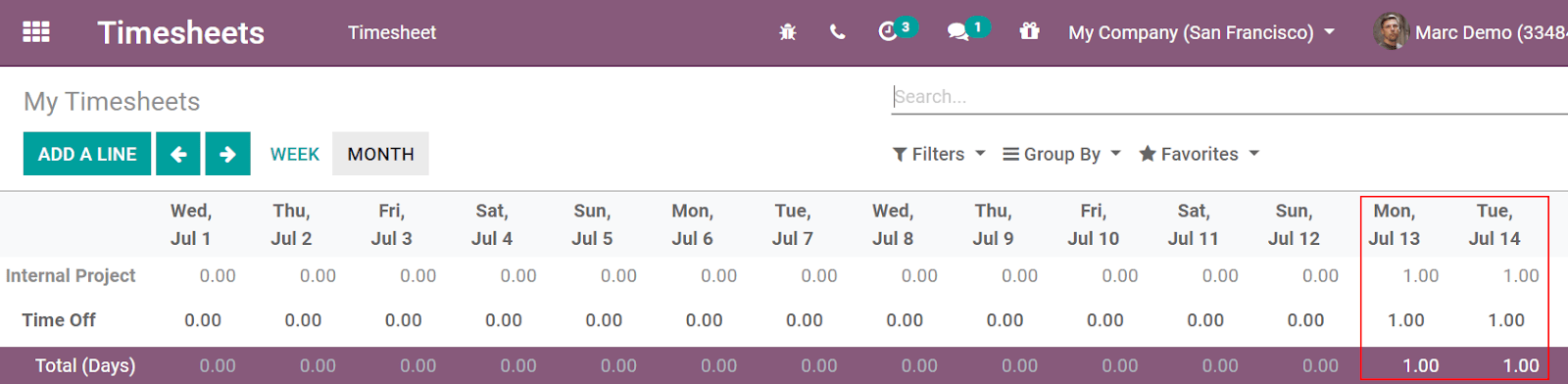
Klik op het vergrootglas, beweeg de muis over de betreffende cel, om toegang te krijgen tot alle geaggregeerde gegevens over die cel (dag), en details te zien met betrekking tot het project/de taak.